Spørgsmål
Problem: Hvordan rettes MANUALLY_INITIATED_CRASH Blue Screen-fejl i Windows?
Hej. Jeg får den blå skærm fejl ved opstart. MANUALLY_INITIATED_CRASH fejlkode vises, men jeg har ikke selv styrtet enheden ned. Jeg forstår ikke, hvorfor dette er problemet, og hvordan man løser det, hvis det overhovedet er muligt. Jeg genstartede et par gange, og det fungerer normalt, men jeg tror, der er noget galt, og jeg vil gerne rette det ordentligt. Hjælp mig!
Løst svar
Brugere kan støde på problemet uden nogen idé om, at det manuelle nedbrud er en ting og er muligt at udløse selv.
MANUALLY_INITIATED_CRASH fejl i Windows kan nogle gange være relateret til den nylige opgradering af Windows 10,[2] problemer med datalagring eller endda filskade. Fejlfunktion af enheder tilsluttet via USB-porte og tilslutning af mus, tastatur med det gamle format kan føre til nedbrud og BSOD[3] fejl.
Hovedsageligt kan disse systemnedbrudsfejl udløses af manglen på plads på harddisken, fordi operativsystemet har brug for noget ledig plads for at fungere problemfrit. Windows 10 kræver f.eks. 2-10 GB ledig plads. Kompatibilitetsproblemer er en af de mere almindelige udløsere for enhver fejl, inklusive MANUALLY_INITIATED_CRASH blå skærm. Beskadigede dele og driverproblemer kan også være årsager til, at systemet går ned.
Et andet problem, der er relateret til fejlen - Windows-registreringsdatabasen, der kan blive beskadiget, nogle poster ændret eller slettet. Malware kan forårsage sådanne problemer, og disse beskadigede dele fører til Blue Screen-fejl og forskellige problemer med maskinen, sikkerheden eller ydeevnen. Når vi taler om malware, er anti-malware-værktøjer og antivirusløsninger dem, der kan slette poster i registreringsdatabasen eller blokere adgang til systemfiler.
For at rette MANUALLY_INITIATED_CRASH Blue Screen-fejlen skal du muligvis stole på nogle forskellige muligheder og løsninger, indtil du finder den. Vi kan anbefale at køre det hurtige tjek med et program som f.eks ReimageMac vaskemaskine X9 der kan tjekke for berørte filer, poster i registreringsdatabasen og løse disse problemer, reparere skader. Dette kan være en hurtig løsning og det første skridt før dybdegående metoder.
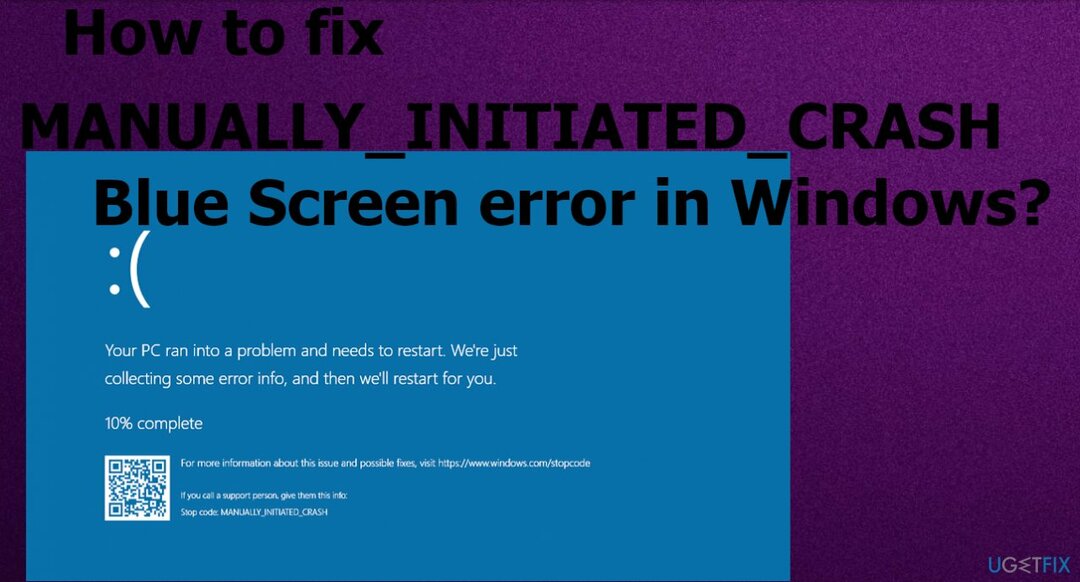
Metode 1. Opdater drivere
For at reparere beskadiget system skal du købe den licenserede version af Reimage Reimage.
-
Højreklik på startmenuen og vælg Enhedshåndtering fra listen.
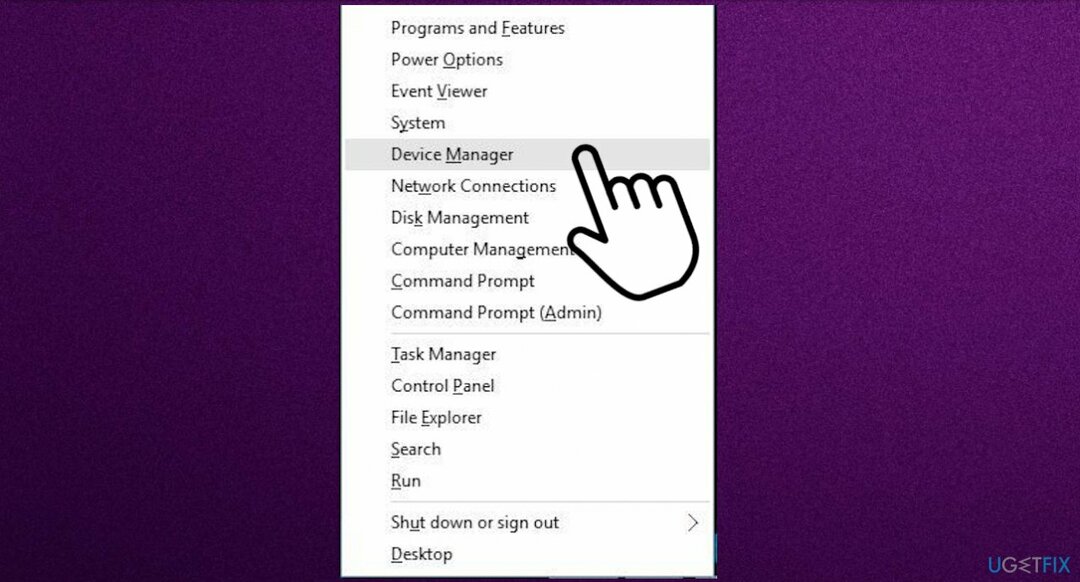
- Find enheden med et udråbstegn.
- Vælg for at åbne driverlisten og Højreklik på chauffør med gul indikation.
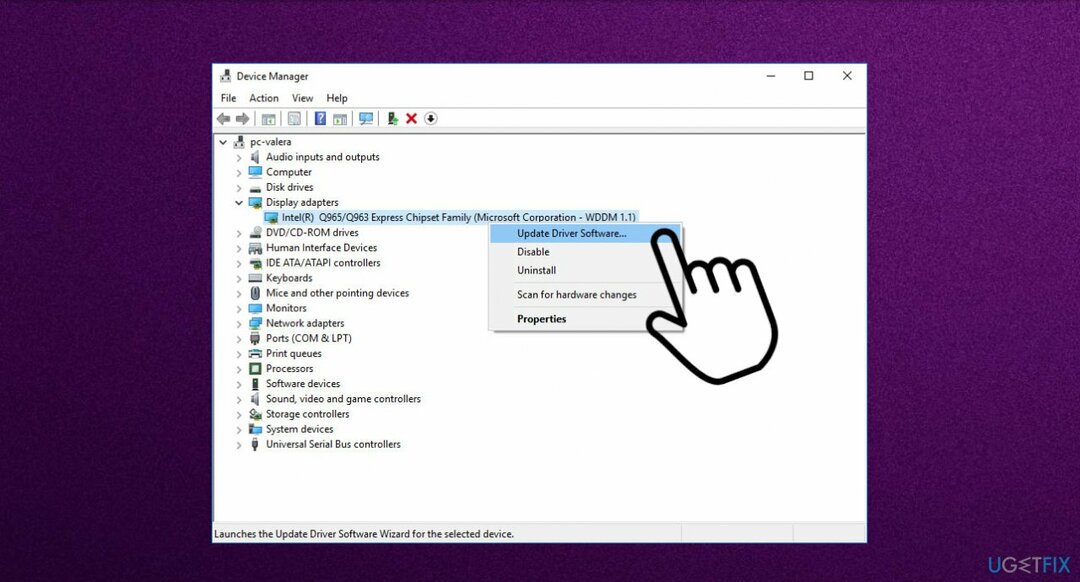
- Vælg Opdatering mulighed fra menuen.
- Søg efter drivere online.
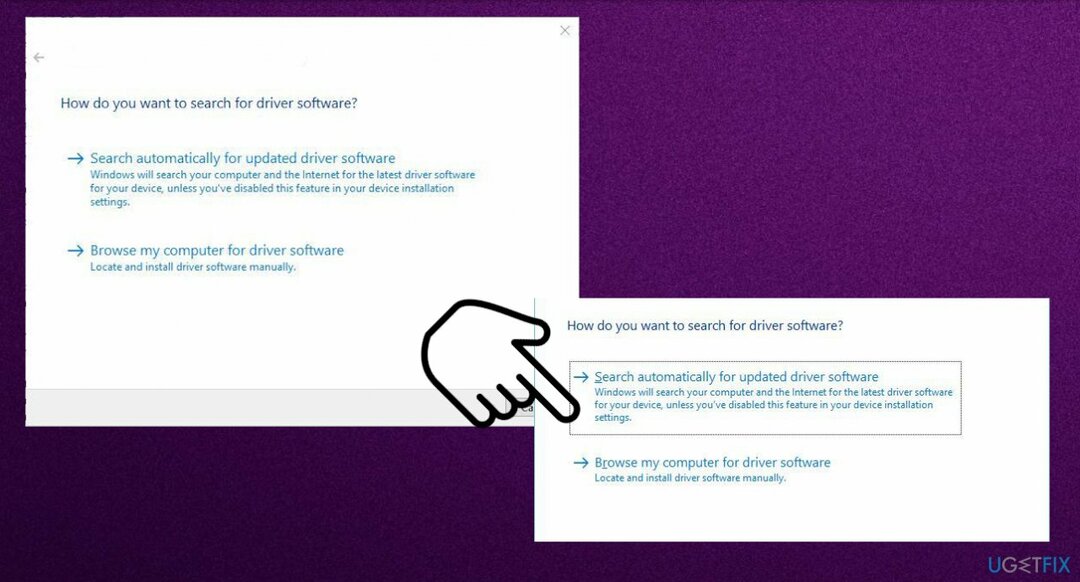
- Gentag den samme proces for alle de enheder, der har et udråbstegn - hvilket indikerer, at der er problemer.
- Genstart Windows for at gemme ændringer.
Du kan holde dine enhedsdrivere opdaterede med et bestemt værktøj som DriverFix der tjekker for kompatible drivere og installerer dem for dig, holder maskinen kørende ved at tjekke for nye dele fra tid til anden. Du kan spare tid og besvær med sådan en applikation.
Metode 2. Rollback drivere
For at reparere beskadiget system skal du købe den licenserede version af Reimage Reimage.
- Trykke Windows-tast + X.
- Klik Enhedshåndtering.
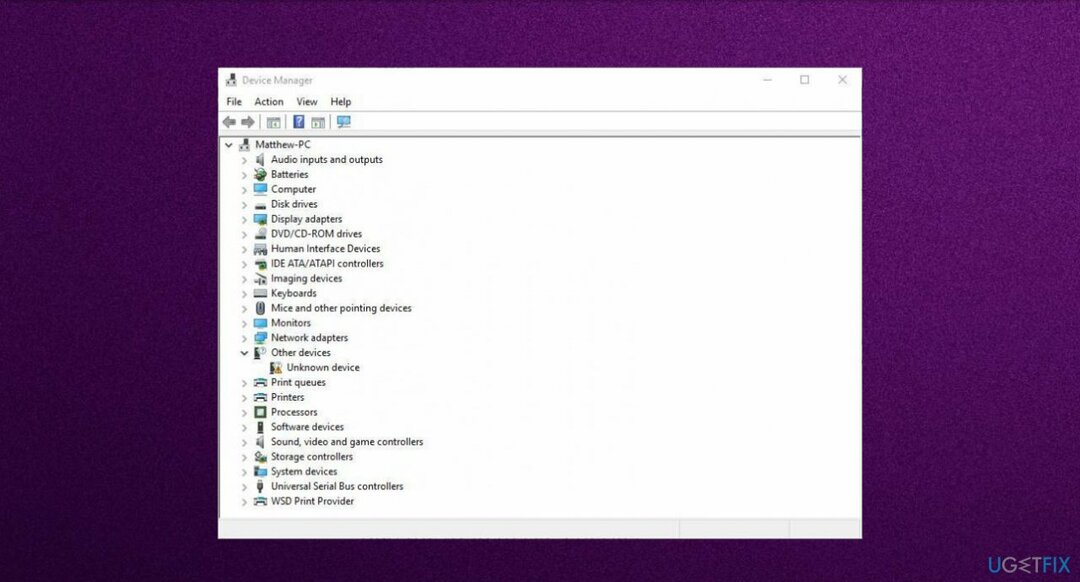
- Udvid listen over enhedsdrivere ved at klikke på pilen.
- Højreklik den aktuelle skærmadapter.
- Vælge Ejendomme.
- Klik på Driver-fanen.
- Vælg Rollback-driveren mulighed.
Metode 3. Opdater Windows OS
For at reparere beskadiget system skal du købe den licenserede version af Reimage Reimage.
- Gå til Indstillinger med hjælp fra Win + S nøgler.
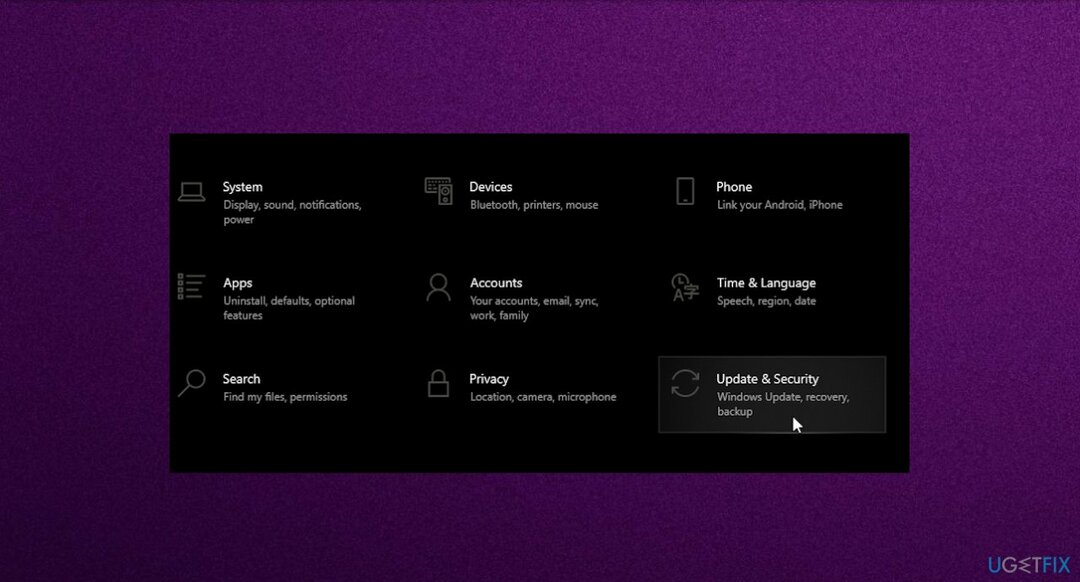
- Vælge Opdatering og sikkerhed.
- Vælg Windows opdatering.
- Klik Søg efter opdateringer
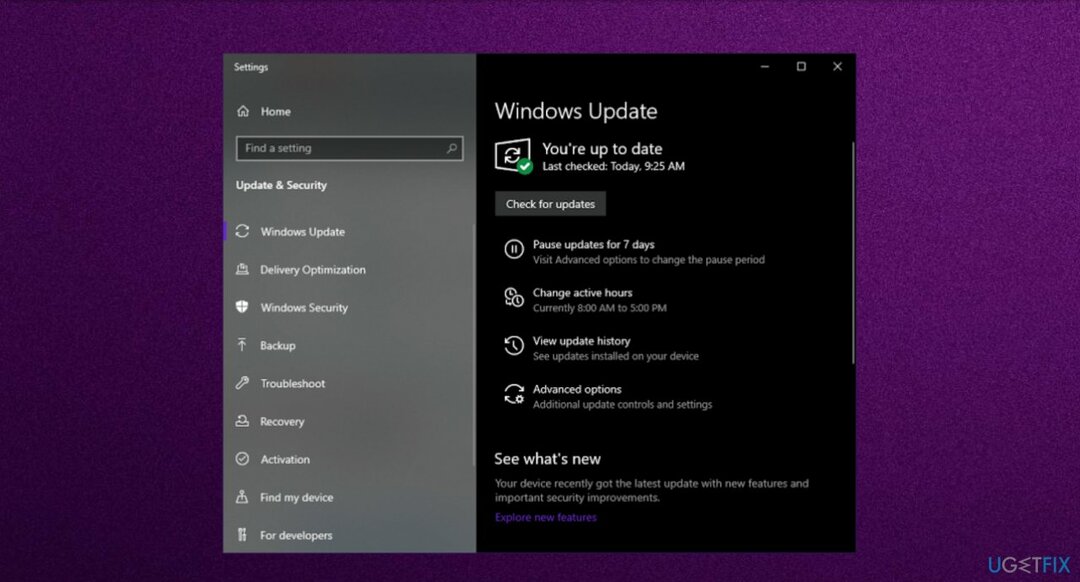
- Lad Windows søge og installere eventuelle nødvendige opdateringer.
Metode 4. Fjern problematisk software
For at reparere beskadiget system skal du købe den licenserede version af Reimage Reimage.
- Tryk på Win+X-tasterne og vælg Apps og funktioner mulighed.
- Du vil blive omdirigeret til Apps vindue.
- Vælg Apps og funktioner til venstre og spring til den tilstødende højre.
- Find det program, du vælger at fjerne.
- Klik på Afinstaller mulighed.
- Hvis UAC beder om samtykke, skal du trykke Ja at følge igennem.
Metode 5. Start computeren i fejlsikret tilstand
For at reparere beskadiget system skal du købe den licenserede version af Reimage Reimage.
- Gå til Start menu og vælg Indstillinger.
- I indstillingsvinduet, der vises, skal du gå til Opdatering og sikkerhed menuen og vælg Genopretning fanen.
- Finde Avanceret opstart og klik på knappen Genstart nu.
- Vælge Fejlfinding.
- Klik på Avancerede indstillinger og så videre Opstartsindstillinger.
- Så vil Windows informere dig om, at computeren kan genstartes ved brug af yderligere indstillinger, hvoraf den ene er Aktiver fejlsikret tilstand.
- Trykke Genstart.
- Vælg efter genstart Aktiver fejlsikret tilstand ved at trykke på F4.
Metode 6. Gendan systemet
For at reparere beskadiget system skal du købe den licenserede version af Reimage Reimage.
- Genstart din computer et par gange under genstarten for at starte Automatisk reparation.
- Vælge Fejlfinding.
- Vælg derefter Avancerede indstillinger og Systemgendannelse.
- Vælg dit brugernavn og indtast din adgangskode.
-
Vælg et andet gendannelsespunkt og klik Næste.
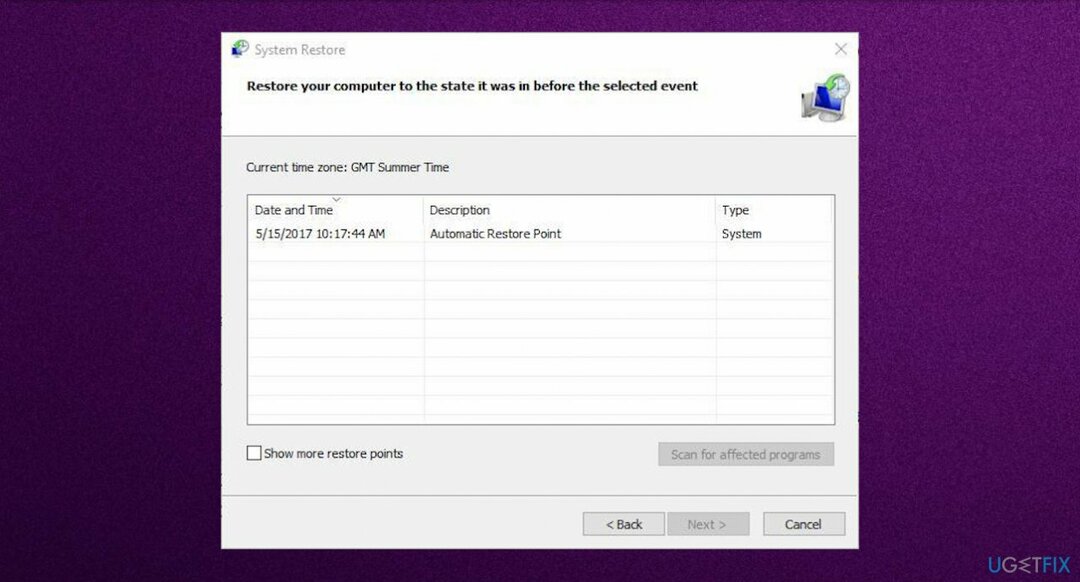
- Vælg gendannelsespunkt, du vil vende tilbage til, og klik Næste.
- Vent på, at processen er færdig.
Metode 7. Brug SFC-scanningen
For at reparere beskadiget system skal du købe den licenserede version af Reimage Reimage.
- Type cmd i søgen.
- Start CMD som administrator.
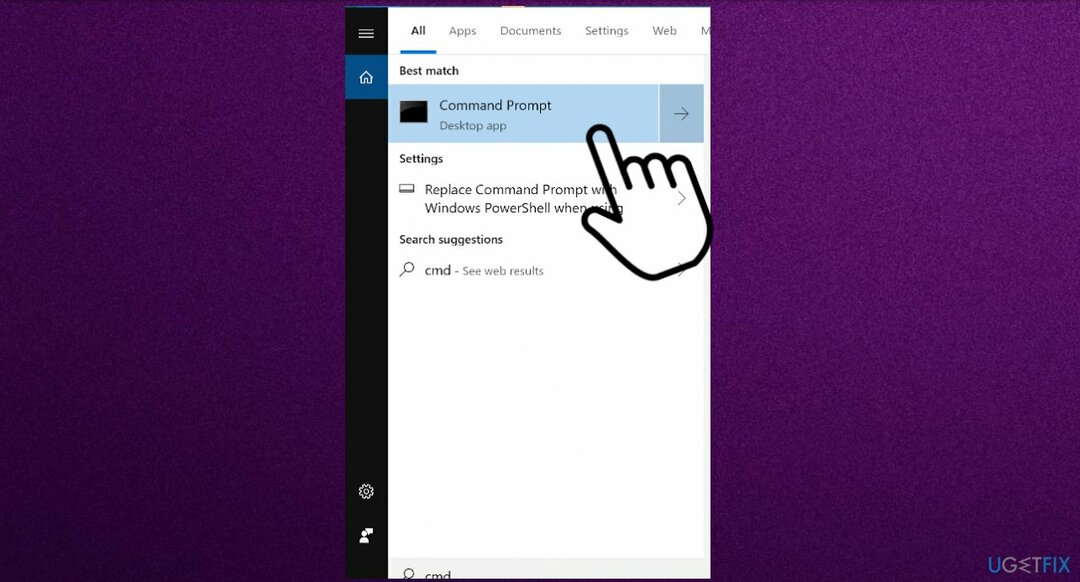
- Indtaste sfc /scannow og tryk Gå ind.
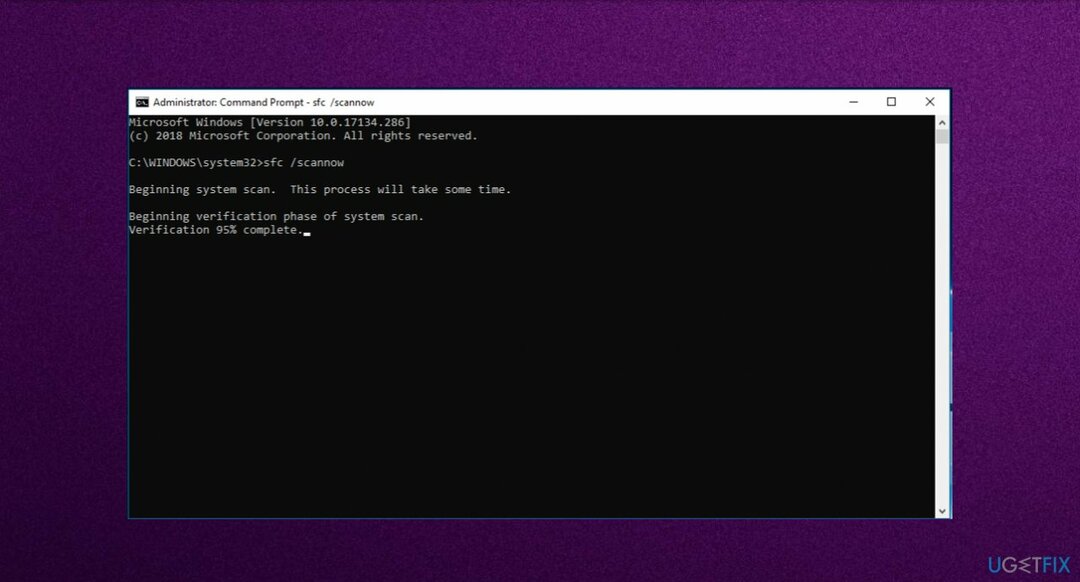
- Denne proces kan tage flere minutter.
Metode 8. Kør DISM
For at reparere beskadiget system skal du købe den licenserede version af Reimage Reimage.
- Højreklik på Start og åbn Kommandoprompt (admin).
- Indsæt følgende kommando og tryk på Enter:
DISM /Online /Cleanup-Image /RestoreHealth - Vent, indtil scanningen er færdig.
- Genstart din computer, og prøv at opdatere igen.
Reparer dine fejl automatisk
ugetfix.com-teamet forsøger at gøre sit bedste for at hjælpe brugerne med at finde de bedste løsninger til at eliminere deres fejl. Hvis du ikke ønsker at kæmpe med manuelle reparationsteknikker, skal du bruge den automatiske software. Alle anbefalede produkter er testet og godkendt af vores fagfolk. Værktøjer, som du kan bruge til at rette din fejl, er angivet nedenfor:
Tilbud
gør det nu!
Download rettelseLykke
Garanti
gør det nu!
Download rettelseLykke
Garanti
Hvis du ikke kunne rette din fejl ved hjælp af Reimage, skal du kontakte vores supportteam for at få hjælp. Fortæl os venligst alle detaljer, som du mener, vi bør vide om dit problem.
Denne patenterede reparationsproces bruger en database med 25 millioner komponenter, der kan erstatte enhver beskadiget eller manglende fil på brugerens computer.
For at reparere beskadiget system skal du købe den licenserede version af Reimage værktøj til fjernelse af malware.

For at forblive helt anonym og forhindre internetudbyderen og den regeringen fra at spionere på dig, bør du ansætte Privat internetadgang VPN. Det giver dig mulighed for at oprette forbindelse til internettet, mens du er fuldstændig anonym ved at kryptere al information, forhindre trackere, annoncer samt ondsindet indhold. Vigtigst af alt, vil du stoppe de ulovlige overvågningsaktiviteter, som NSA og andre statslige institutioner udfører bag din ryg.
Uforudsete omstændigheder kan opstå når som helst, mens du bruger computeren: den kan slukke på grund af strømafbrydelse, en Blue Screen of Death (BSoD) kan forekomme, eller tilfældige Windows-opdateringer kan maskinen, når du gik væk et par minutter. Som følge heraf kan dit skolearbejde, vigtige dokumenter og andre data gå tabt. Til gendanne mistede filer, du kan bruge Data Recovery Pro – den søger gennem kopier af filer, der stadig er tilgængelige på din harddisk, og henter dem hurtigt.